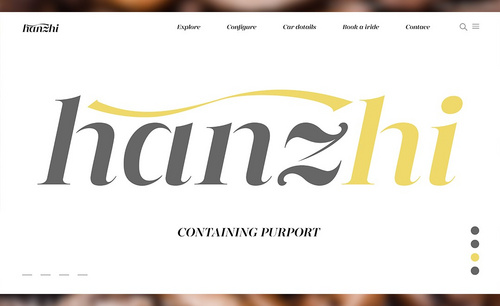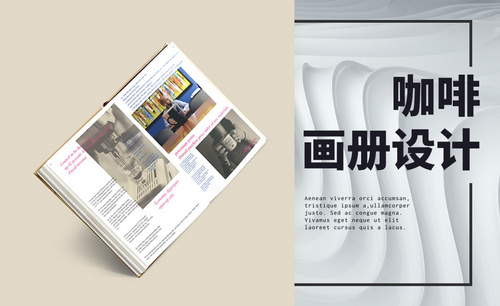如何用AI设计咖啡馆LOGO
发布时间:暂无
1、本课主要内容如图示。
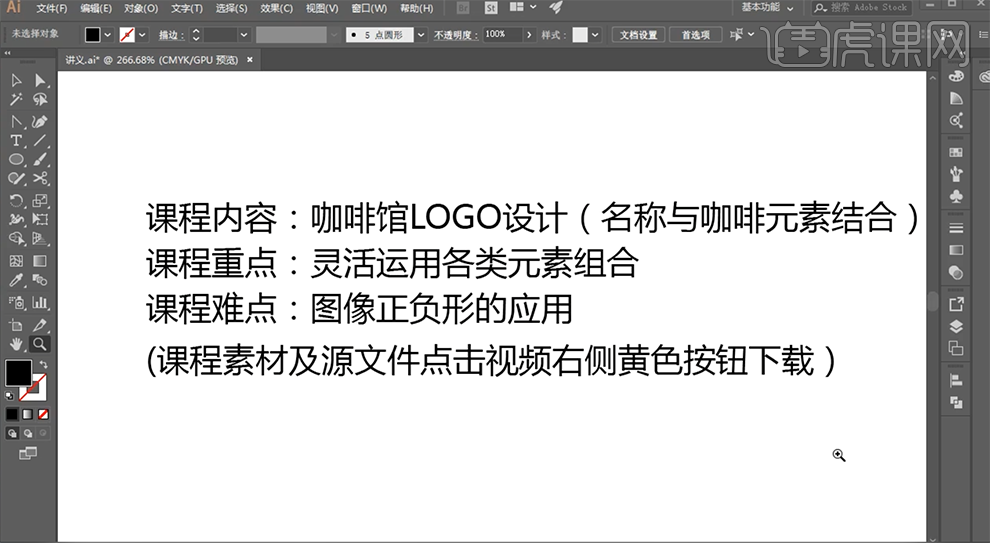
2、根据主题思路找出关键词,在网络上搜索与之相同的参考素材,具体显示如图示。
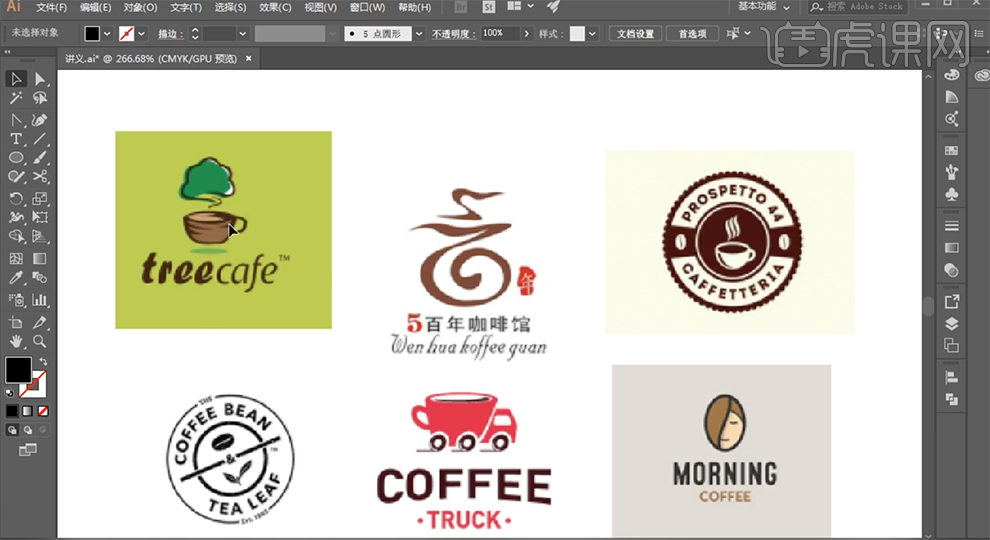
3、本课主要设计的LOGO品牌名称以及产品的元素内容如图示。
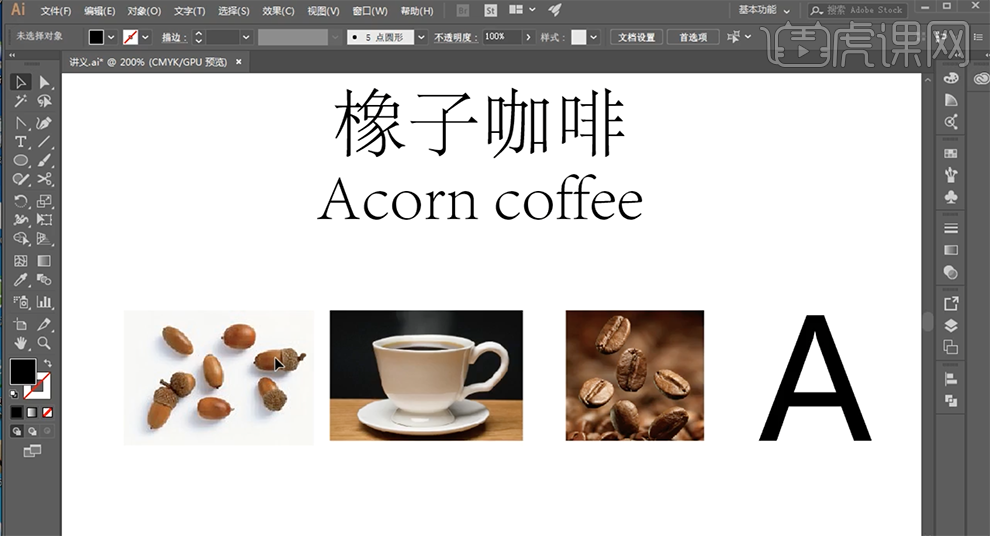
4、根据第一个英文字母的参考,通过网络找一些字母LOGO素材乾地参考分析。具体参考素材如图示。
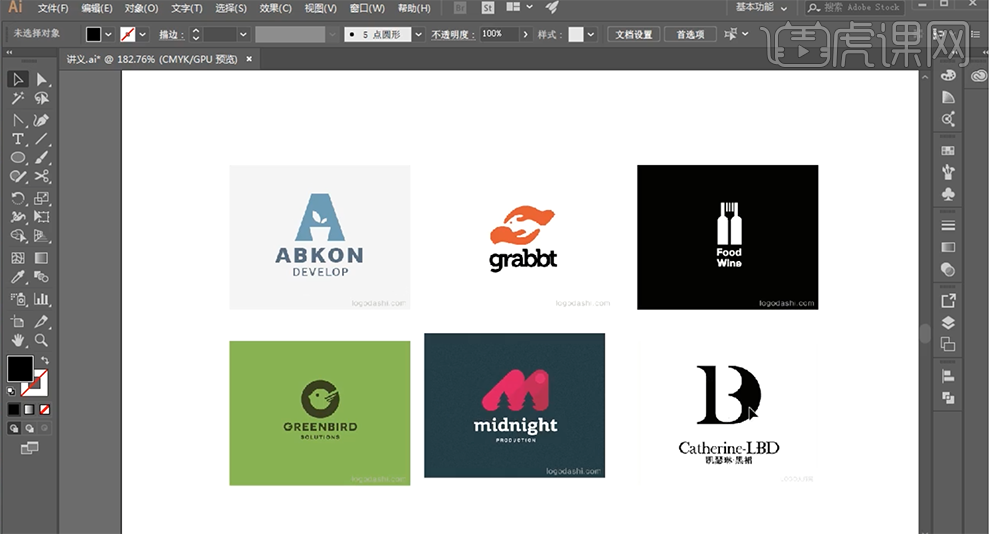
5、根据产品名称找到产品的关键源头对应的素材,根据参考素材,使用[钢笔工具]绘制橡子形状图形。具体显示如图示。
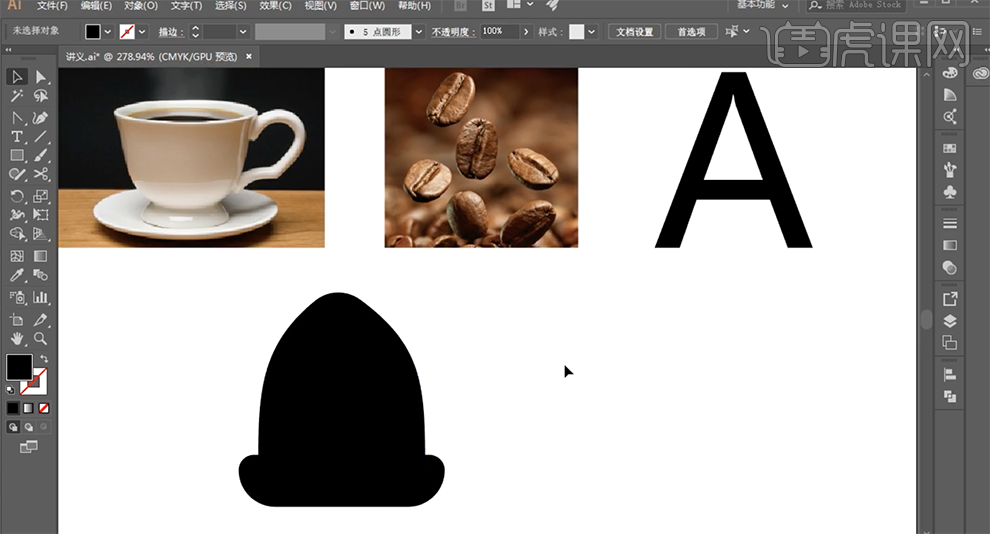
6、根据参考字母笔画,使用[钢笔工具]绘制咖啡杯形状图层,排列至橡子上方合适的位置。具体效果如图示。
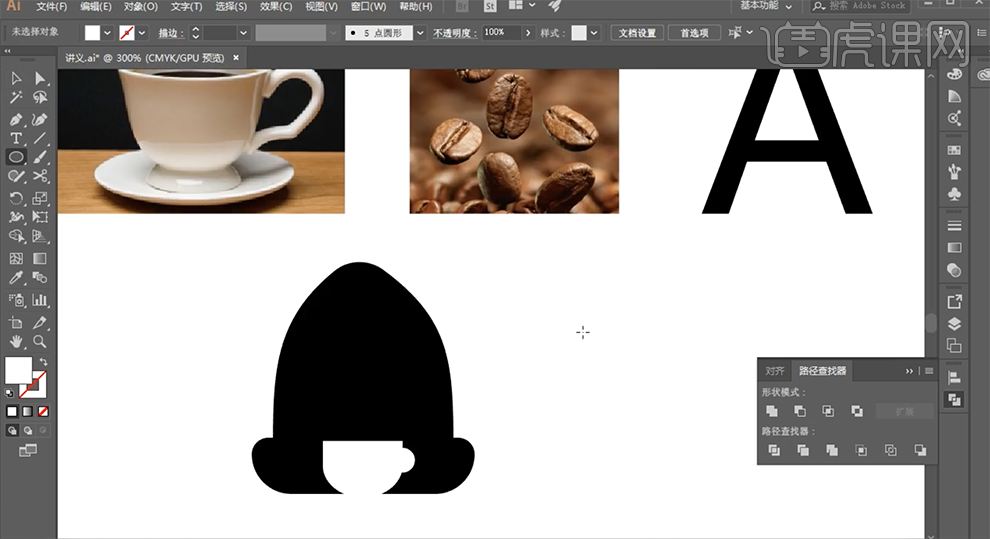
7、根据参考咖啡豆的图形元素,使用[椭圆工具]绘制合适大小的椭圆,根据设计思路,[复制]椭圆形状,使用[直接选择工具]调整节点曲线弧度,排列至椭圆上方合适的位置,调整整体形状细节。具体效果如图示。
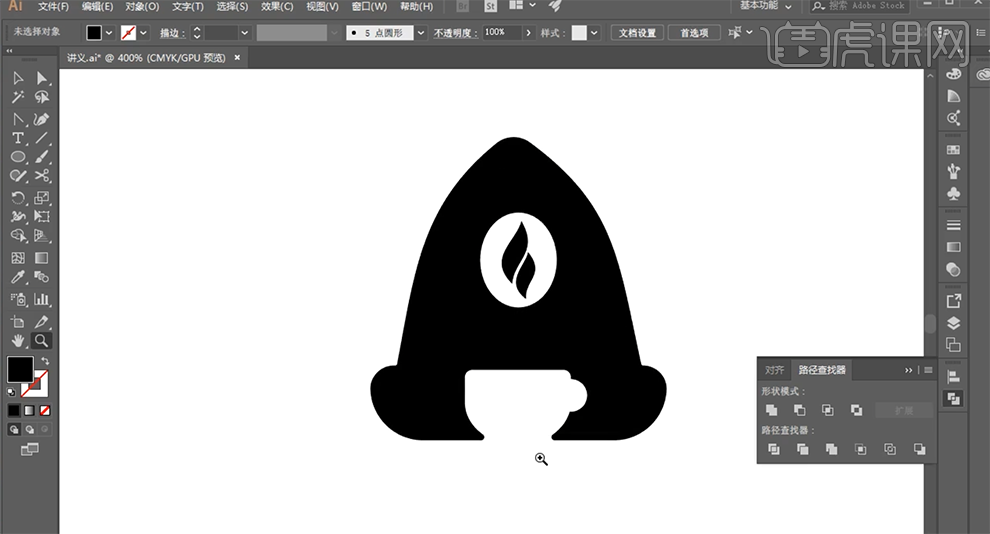
8、根据设计思路,选择对应的图形元素材,[填充]淡咖啡色。使用[文字工具]输入品牌中英文,根据产品的特性,选择合适的字体,调整大小排列至图形下方合适的位置。具体效果如图示。

9、调整文字位置细节,根据设计思路使用[矩形工具]绘制合适大小的矩形,[填充]淡咖色,排列至中文周边合适的位置。具体效果如图示。
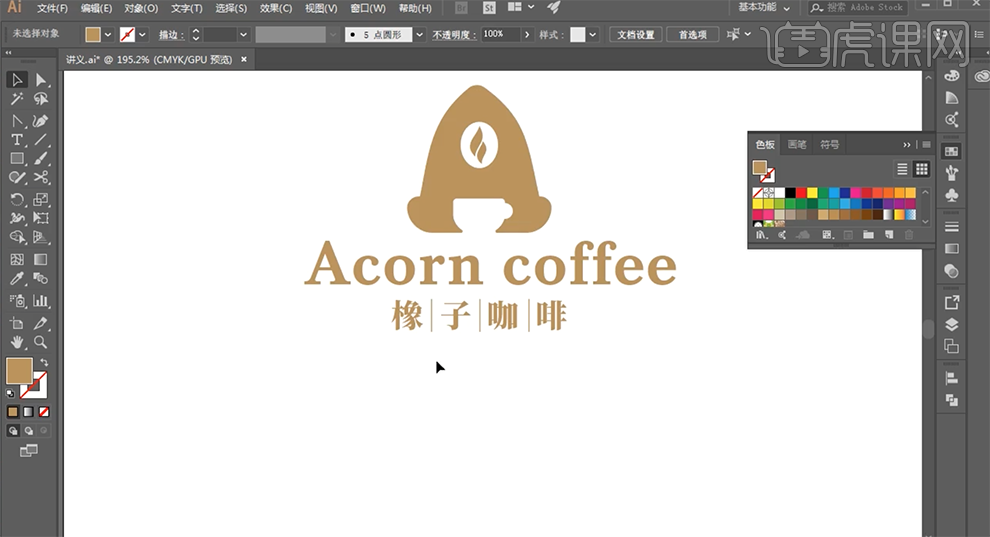
10、使用[椭圆工具]绘制合适大小的椭圆,排列至图形周边合适的位置。使用[文字工具]在椭圆上方单击,输入关联的文字信息,调整字体和大小,[颜色]淡咖色,排列至版面合适的位置。具体效果如图示。
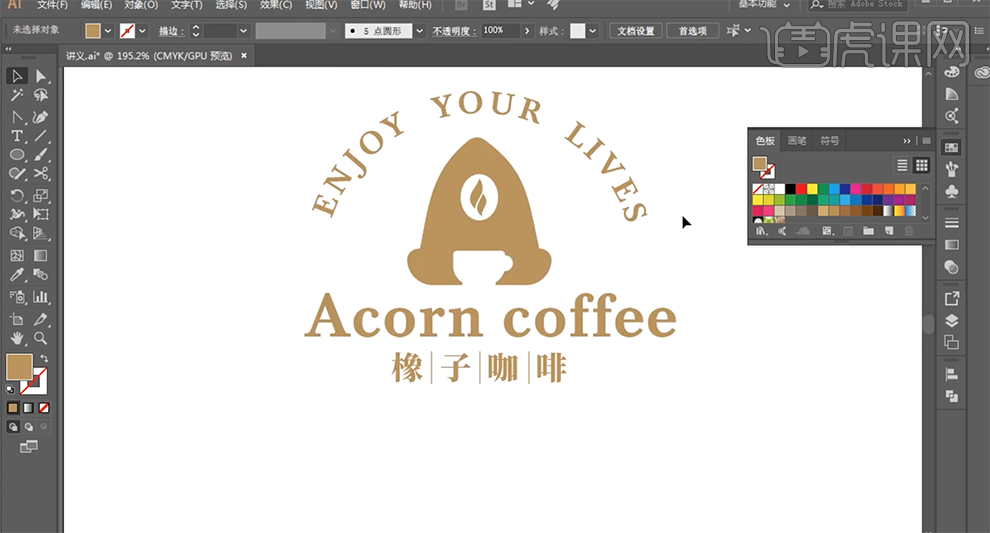
11、使用相同的方法绘制同样大小的椭圆,使用[文字工具],在椭圆上方单击,调整文字的大小和位置,排列至椭圆内部下方合适的位置。具体效果如图示。
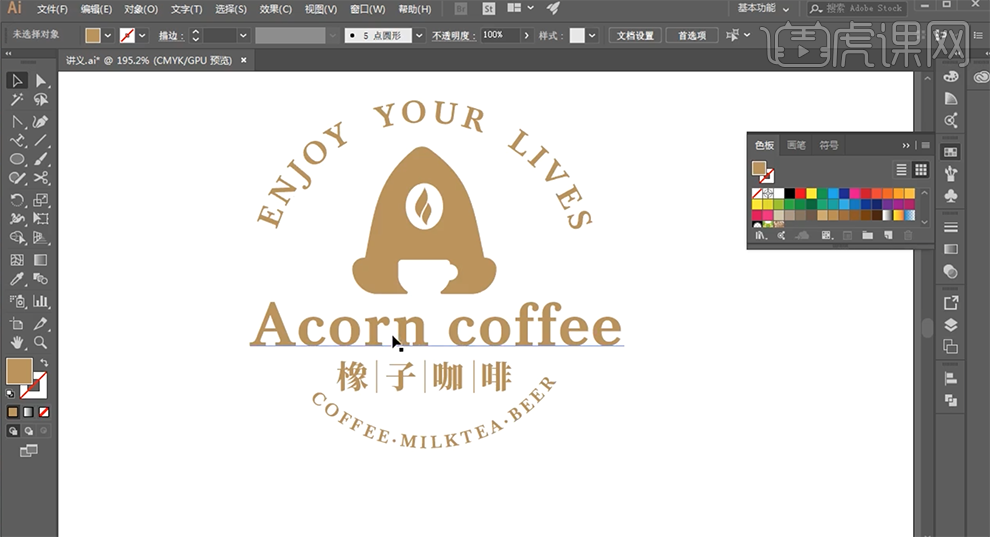
12、根据品牌的特性风格,使用[文字工具]添加装饰文字,调整大小排列至周边合适的位置。使用[自定义形状工具],根据设计思路绘制合适的装饰图形,调整大小和颜色排列至版面合适的位置。具体效果如图示。

13、调整画面的整体细节,最终效果如图示。